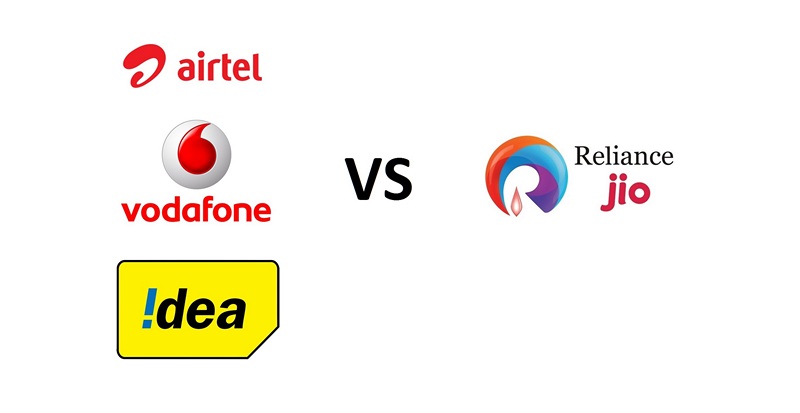اس سے کوئی فرق نہیں پڑتا کہ آپ کے پاس نیا لیپ ٹاپ ہے یا پرانا؛ تمام آلات گرم کرتے ہیں آخر کار چاہے آپ ویڈیو ایڈیٹنگ کر رہے ہوں، گیمنگ کر رہے ہوں یا دھول اور گندگی آپ کے اندرونی حصے کو بند کر رہی ہو، آپ کا لیپ ٹاپ ٹھنڈا ہونے کی پوری کوشش کرے گا اس سے پہلے کہ وہ خود کو ٹھکانے لگائے۔ بہر حال، ہم نے اس وضاحت کنندہ میں لیپ ٹاپ کا استعمال کرتے ہوئے اسے زیادہ گرم ہونے سے روکنے میں آپ کی مدد کرنے کے لیے کئی موثر طریقوں کی تحقیق کی ہے اور ان کا مظاہرہ کیا ہے۔ مزید برآں، آپ اپنی جانچ کرنا سیکھ سکتے ہیں۔ لیپ ٹاپ کی بیٹری کی صحت اگر آپ کو اسکرین آن ٹائم کم ملتا ہے۔
 اپنے لیپ ٹاپ کو زیادہ گرم ہونے سے کیسے روکیں۔
اپنے لیپ ٹاپ کو زیادہ گرم ہونے سے کیسے روکیں۔
فہرست کا خانہ
آپ کے لیپ ٹاپ کے گرم ہونے کی بہت سی وجوہات ہو سکتی ہیں، لیکن اسے ٹھیک کرنے کا کوئی بھی یقینی طریقہ نہیں ہے۔ اس نے کہا، ہم نے آپ کے لیپ ٹاپ کے گرم ہونے کے مسئلے کو جانچنے اور بہترین حل لانے میں گھنٹے گزارے ہیں۔ آئیے ان میں سے ہر ایک کو دیکھیں:
لیپ ٹاپ کو گرم کرنے سے روکنے کے لیے بیٹری/پاور سیور موڈ پر جائیں۔
لیپ ٹاپ ہیٹنگ کو روکنے کا فوری طریقہ فعال کرنا ہے۔ پاور سیور/بیٹری سیور موڈ آپ کے آلے پر۔ ایسا کرنے سے ایپلی کیشنز اور سروسز محدود ہو جائیں گی، بیٹری کی ضرورت سے زیادہ پاور استعمال ہو گی اور آخر کار ڈیوائس کا درجہ حرارت کم ہو جائے گا۔ یہاں یہ ہے کہ آپ اسے ونڈوز لیپ ٹاپ پر کیسے فعال کرسکتے ہیں:
گوگل سے تصویر کو کیسے ہٹایا جائے۔
1۔ دبائیں ونڈوز کلید اور تلاش کریں۔ بیٹری سیور اسے ترتیب دینے کی ترتیب۔
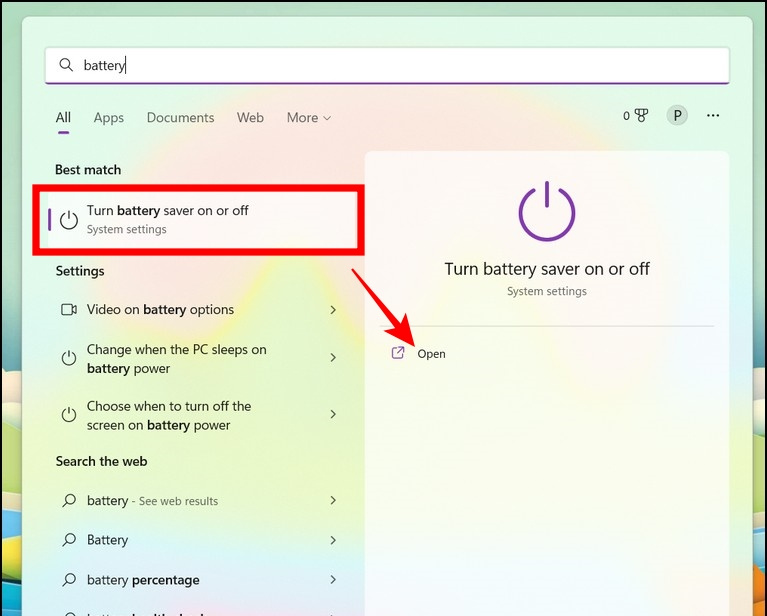
متبادل طور پر، آپ ٹاسک بار پر بیٹری آئیکن سے بیٹری سیور کو فعال کر سکتے ہیں۔
سسٹم کی کارکردگی کا بوجھ کم کریں۔
جب آپ اپنے لیپ ٹاپ پر کارکردگی پر مبنی کام چلاتے ہیں، جیسے کہ ویڈیو ایڈیٹنگ، گیمنگ وغیرہ، تو یہ آپ کے سسٹم سے زیادہ طاقت حاصل کرتا ہے جس کے نتیجے میں درجہ حرارت میں اچانک اضافہ ہوتا ہے۔ اس کے برعکس، اگر آپ کا لیپ ٹاپ پرانا ہے، تو آپ بنیادی ایپلی کیشنز کو چلاتے ہوئے اسی طرح کے حرارتی حالات کا تجربہ کر سکتے ہیں۔ اس مسئلے سے چھٹکارا پانے کے لیے، آپ اپنے سسٹم کو اس کی کارکردگی کا بوجھ کم کرنے کے لیے مندرجہ ذیل موافقت کر سکتے ہیں۔
بصری نظام کے اثرات کو کم کریں۔
تازہ ترین ونڈوز 11 OS بہت زیادہ بصری اینیمیشنز کے ذریعے کارفرما ہے جو اس کے تجربے کو آنکھوں کے لیے مزید دلکش بناتا ہے۔ تاہم، اگر آپ کا لیپ ٹاپ اس گرافیکل ضرورت سے نمٹنے کے لیے نااہل ہے، تو اس کا نتیجہ زیادہ گرم ہو سکتا ہے۔ خوش قسمتی سے، آپ ونڈوز کی ترتیبات کے ذریعے ان بصری متحرک تصاویر کو غیر فعال کر سکتے ہیں۔ یہاں طریقہ ہے:
1۔ ونڈوز کی کو دبائیں اور تلاش کریں۔ اعلی درجے کی نظام کی ترتیبات اور اسے کھولیں.
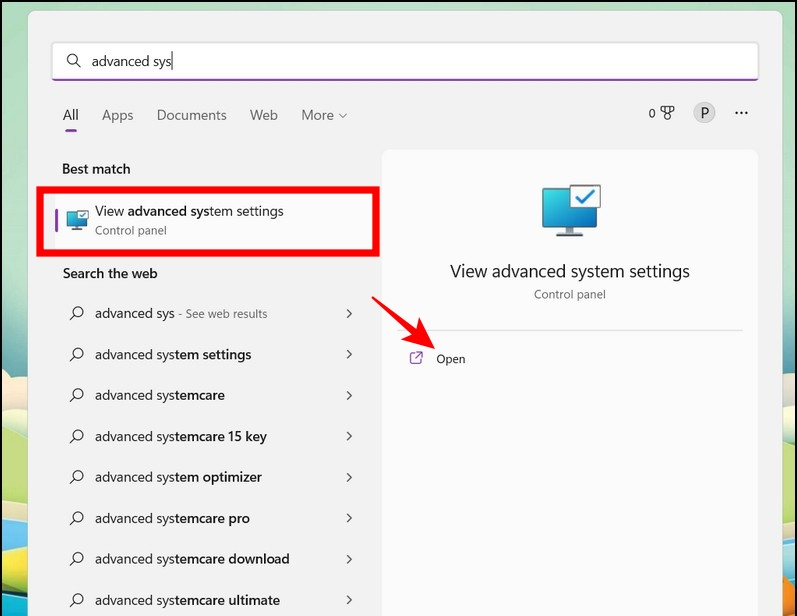
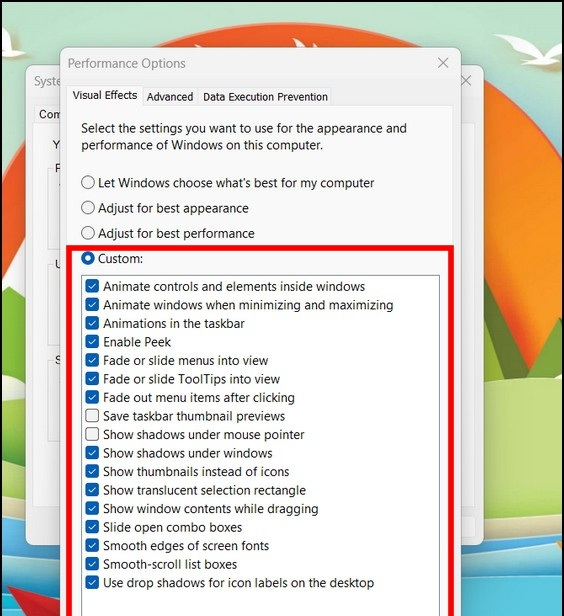
ایمیزون آڈیبل اکاؤنٹ کو کیسے منسوخ کریں۔
1۔ کھولو ٹاسک مینیجر ایپ کو دبانے سے Ctrl+Shift+Esc ایک ساتھ چابیاں.
دو اگلا، پر کلک کریں اسٹارٹ اپ ایپس آئیکن اور بوٹ سے شروع ہونے والی ایپس کی فہرست کا جائزہ لیں۔
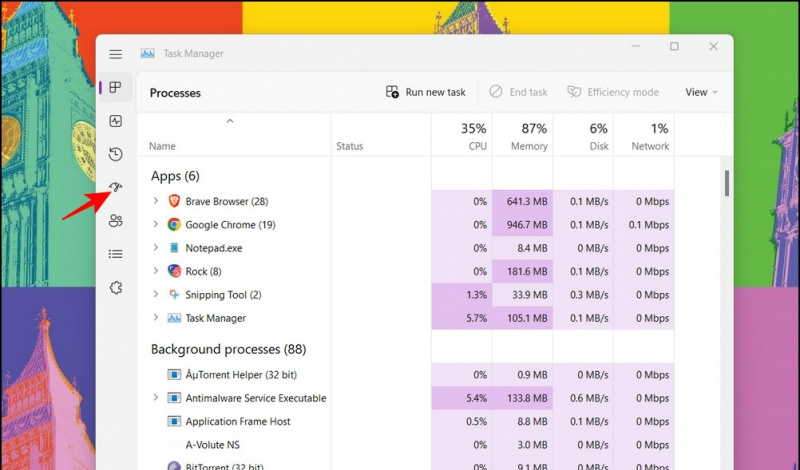
لیپ ٹاپ کو گرم ہونے سے روکنے کے لیے وینٹوں کو صاف کریں۔
لیپ ٹاپ گرم کرنے کے پیچھے ایک عام وجہ ہے۔ دم گھٹنے والے سوراخ ، مشین کے ذریعے ہوا کے بہاؤ کو محدود کرنا، اور نظام کے مجموعی درجہ حرارت کو بڑھانا۔ اگر توجہ نہ دی گئی تو، آپ کا سسٹم اعلی درجہ حرارت کی وارننگ دے سکتا ہے، اور خود بخود بند ہو سکتا ہے۔ اس مسئلے کو حل کرنے کے لیے، آپ کو ان آسان اصلاحات پر عمل کرنے کی ضرورت ہے:
 ایمیزون۔
ایمیزون۔
انٹیگریٹڈ گرافک کارڈ پر جائیں۔
اعلیٰ درجے کے گیمنگ لیپ ٹاپ اکثر کارکردگی کے تقاضے کرنے والے تمام کاموں کو مؤثر طریقے سے سنبھالنے کے لیے مربوط گرافک کارڈ کے ساتھ ایک وقف شدہ گرافک کارڈ کے ساتھ آتے ہیں۔ اس کارکردگی والے گرافک کارڈ کے لیے زیادہ طاقت اور کمپیوٹیشنل وسائل کی ضرورت ہوتی ہے، جو سسٹم میں زیادہ حرارت پیدا کرتی ہے۔ اس حرارتی صورتحال کو کم کرنے کے لیے، آپ انٹیگریٹڈ گرافک کارڈ پر سوئچ کر سکتے ہیں جب سسٹم کے بھاری کام جیسے کہ ویڈیو ایڈیٹنگ یا گیمنگ نہ کر رہے ہوں۔ یہاں ہے کہ آپ اسے کیسے کر سکتے ہیں:
1۔ انسٹال کھولیں۔ گرافک کارڈ سافٹ ویئر آپ کے لیپ ٹاپ پر، جیسے کہ NVIDIA کنٹرول پینل۔

1۔ اپنے لیپ ٹاپ پر مینوفیکچرر کے لیے وقف کردہ سافٹ ویئر کھولیں (جیسے Lenovo Vantage) اور کنٹرول کرنے کا اختیار تلاش کریں۔ تھرمل .
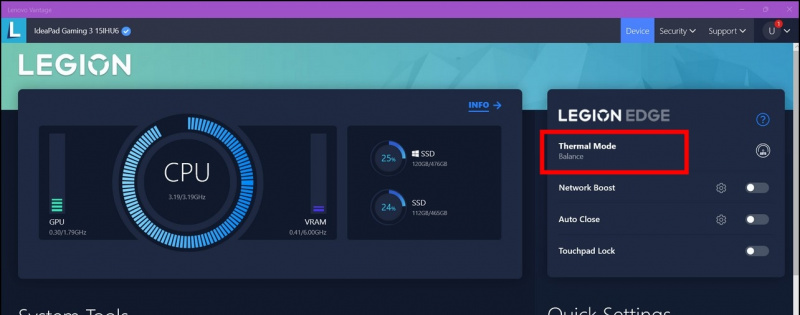
دو اگلا، لیپ ٹاپ کے پنکھے کی رفتار کو کنٹرول کرنے کے لیے اپنا مطلوبہ موڈ منتخب کریں۔
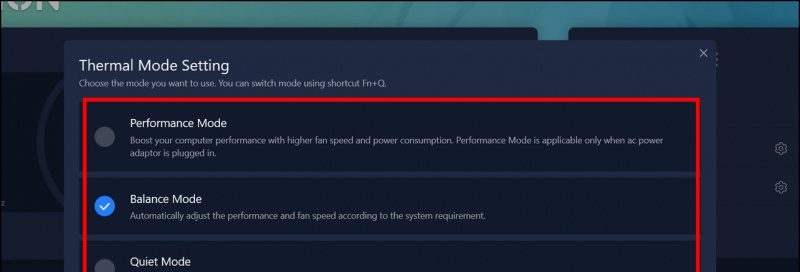 اپنے لیپ ٹاپ پر SpeedFan ایپ اور اسے لانچ کریں۔
اپنے لیپ ٹاپ پر SpeedFan ایپ اور اسے لانچ کریں۔
گوگل فوٹوز میں فلمیں کیسے بنائیں
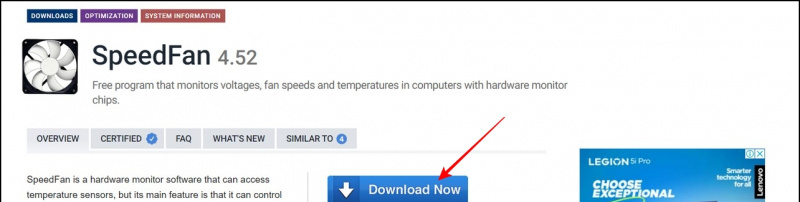
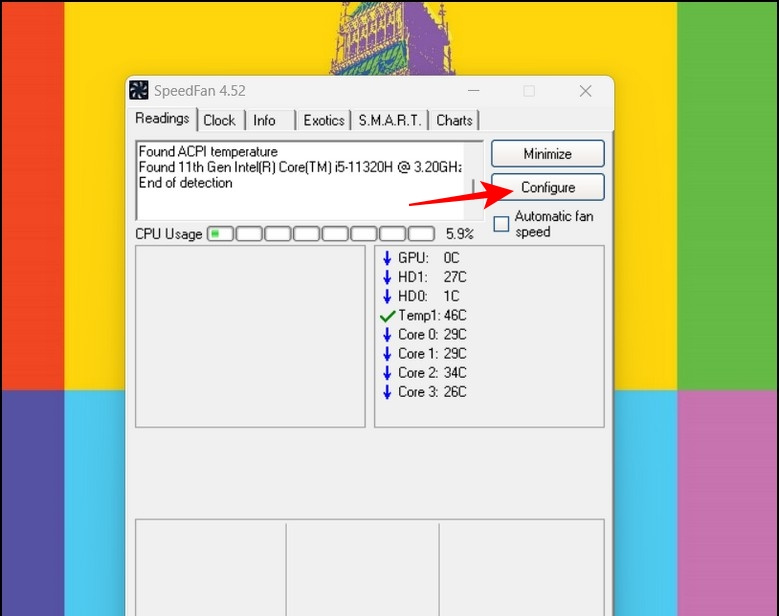 اپنے لیپ ٹاپ کے پنکھے کی رفتار کو دیکھنے اور بڑھانے کے لیے آرگس مانیٹر ایپ۔
اپنے لیپ ٹاپ کے پنکھے کی رفتار کو دیکھنے اور بڑھانے کے لیے آرگس مانیٹر ایپ۔
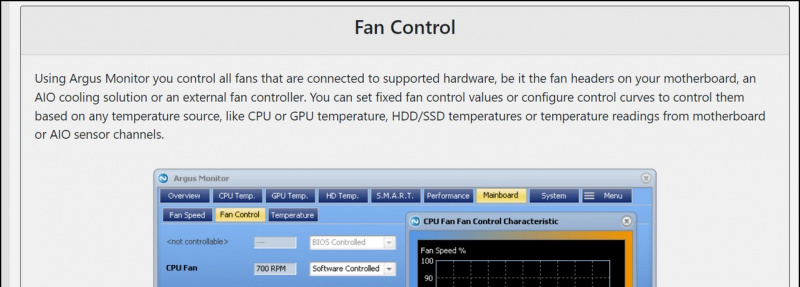
چارجنگ کے دوران لیپ ٹاپ استعمال کرنے سے گریز کریں۔
جب آپ اپنے لیپ ٹاپ کو چارج کرتے وقت استعمال کرتے ہیں، تو یہ بغیر کسی کے اپنی پوری صلاحیت کے ساتھ کام کرتا ہے۔ بیٹری سیور/پاور سیور موڈ . یہ، آپ کے لیپ ٹاپ کی بیٹری کی مسلسل چارجنگ/ڈسچارج کی شرح کے ساتھ، درجہ حرارت میں نمایاں اضافہ کا باعث بنتا ہے۔ اتنے زیادہ درجہ حرارت تک پہنچنے سے بچنے کے لیے، آپ اپنے لیپ ٹاپ کو چارج کرتے وقت استعمال کرنے سے گریز کر سکتے ہیں یا اعلی درجہ حرارت کو کم کرنے کے لیے اسے کولنگ پیڈ پر رکھ سکتے ہیں۔
کم سیٹنگز پر گیمز کھیل کر لیپ ٹاپ کو گرم کرنا بند کریں۔
گیمنگ، جیسا کہ آپ جانتے ہیں، بہت سارے سسٹم وسائل کی ضرورت ہوتی ہے۔ جب آپ گیم چلاتے ہیں، تو آپ کے لیپ ٹاپ کا گرم ہونا بہت معمول کی بات ہے کیونکہ CPU اور گرافک کارڈ مطلوبہ کارکردگی کے بوجھ کا مقابلہ کرنے کے لیے ہم آہنگی سے کام کرتے ہیں۔ تاہم، اگر گیمنگ کے دوران آپ کا سسٹم بہت زیادہ گرم ہو جاتا ہے، تو آپ کر سکتے ہیں۔ اس کی گرافک سیٹنگ کو کم کریں۔ یا اس کی سکرین ریزولوشن کو کم کریں۔ بوجھ کو کم کرنے کے لیے، نظام کے درجہ حرارت کو کم کرنا۔ یہاں ہے کہ آپ اسے کیسے کم کرسکتے ہیں:
1۔ گرافکس کے اختیار کو تلاش کرنے کے لیے اپنی موجودہ گیم کی ترتیبات کھولیں۔
دو اگلا، مختلف گرافک پیرامیٹرز کو کم کریں اور کارکردگی کا بوجھ کم کرنے کے لیے ریزولوشن کو ایڈجسٹ کریں۔
اپنے لیپ ٹاپ کو جوس کرنے کے لیے سرٹیفائیڈ چارجرز کا استعمال کریں۔
لیپ ٹاپ کو گرم کرنے کے پیچھے ایک اور ممکنہ وجہ غیر مصدقہ یا غیر مطابقت پذیر لیپ ٹاپ چارجرز کا استعمال ہے۔ ایسے چارجر نہ صرف آپ کے لیپ ٹاپ کو زیادہ گرم کریں گے بلکہ کر سکتے ہیں۔ اپنے مدر بورڈ کو نقصان پہنچانا طویل مدت میں. لہذا، اپنے لیپ ٹاپ کو جوس کرنے کے لیے تصدیق شدہ چارجرز کا استعمال یقینی بنائیں۔
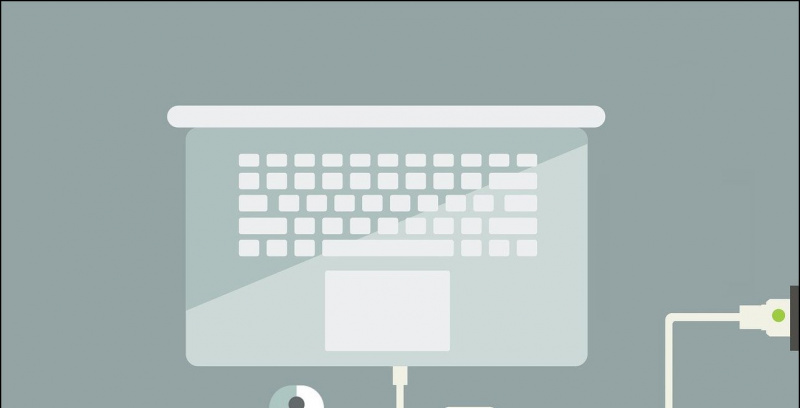
دو اگلا، پر کلک کریں دیگر ٹربل شوٹرز .
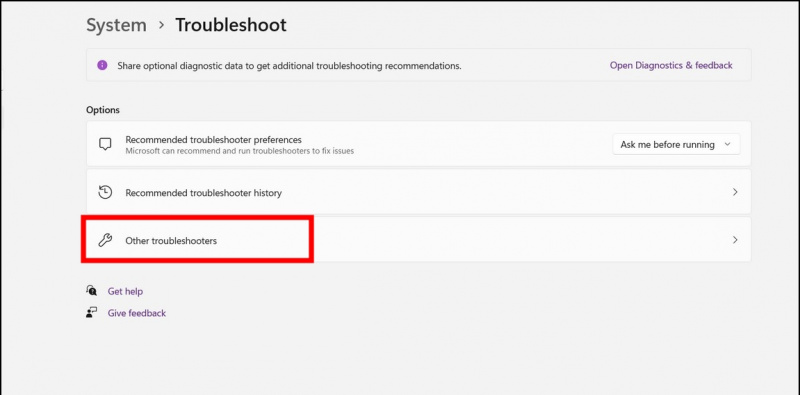
اکثر پوچھے گئے سوالات
سوال: گیمنگ کے دوران اپنے لیپ ٹاپ کو زیادہ گرم ہونے سے کیسے روکا جائے؟
A: اگر گیمنگ کے دوران آپ کا لیپ ٹاپ زیادہ گرم ہو جاتا ہے، تو آپ اس کی گرافک سیٹنگز کو کم کر سکتے ہیں یا ایک کولنگ پیڈ منسلک کر سکتے ہیں تاکہ آپ کے لیپ ٹاپ میں زیادہ ہوا بہہ سکے، بالآخر اس کا درجہ حرارت کم ہو جائے۔
س: ونڈوز 10/11 پر لیپ ٹاپ میں گرمی کو کیسے کم کیا جائے؟
میں اپنے گوگل اکاؤنٹ سے ڈیوائسز کو کیسے ہٹاؤں؟
A: ونڈوز 10/11 لیپ ٹاپ میں گرمی کو کم کرنے کے لیے اس وضاحت کنندہ میں درج مختلف طریقے دیکھیں۔
سوال: کیا آپ زیادہ گرم ہونے والے لیپ ٹاپ کو الگ کیے بغیر ٹھیک کر سکتے ہیں؟
A: ہاں، آپ یا تو بیٹری سیونگ موڈ پر سوئچ کر سکتے ہیں یا سسٹم BIOS کو اپ ڈیٹ کر سکتے ہیں تاکہ زیادہ گرم ہونے والے لیپ ٹاپ پر درجہ حرارت کا انتظام کیا جا سکے اسے کھولے بغیر۔
سوال: لیپ ٹاپ زیادہ گرم ہونے کی عام علامات کیا ہیں؟
A: ایک بار جب آپ کا لیپ ٹاپ زیادہ گرم ہونا شروع ہو جاتا ہے، تو اس کے کولنگ پنکھے پنکھے کی رفتار میں اضافے کی وجہ سے زیادہ شور پیدا کرنا شروع کر دیتے ہیں، سسٹم کے جسم کا مجموعی درجہ حرارت (یا تو پلاسٹک یا دھاتی) بڑھ جاتا ہے، اور آپ کو اپنے لیپ ٹاپ کا استعمال کرتے ہوئے اکثر وقفے اور ہچکولے کا سامنا کرنا پڑ سکتا ہے۔
س: چارجنگ کے دوران میرا لیپ ٹاپ زیادہ گرم ہو جاتا ہے۔ میں اسے کیسے ٹھیک کروں؟
A: اگر آپ کا لیپ ٹاپ زیادہ گرم ہو جاتا ہے، تو بہتر ہے کہ اسے چارج کرتے وقت استعمال نہ کریں تاکہ سسٹم کا مجموعی بوجھ کم ہو۔ اس کے علاوہ، اپنے لیپ ٹاپ کو جوس کرنے کے لیے تصدیق شدہ چارجر کا استعمال کریں۔
یہ کیسے چیک کریں کہ آیا کوئی تصویر فوٹو شاپ کی گئی ہے۔
لپیٹنا: لیپ ٹاپ کو پرو کی طرح گرم کرنے سے روکیں!
لہذا یہ وہ تمام تکنیکیں ہیں جن کا استعمال آپ اپنے زیادہ گرم لیپ ٹاپ کو کسی وقت میں ٹھنڈا کرنے کے لیے کر سکتے ہیں۔ اگر آپ کو یہ گائیڈ کارآمد معلوم ہوتا ہے، تو اسے اپنے دوستوں کے ساتھ شیئر کریں جو اپنے لیپ ٹاپ کو گرم کرنے کے مسائل سے دوچار ہو سکتے ہیں۔ GadgetsToUse کے لیے سبسکرائب کیے رہیں، اور مزید نتیجہ خیز پڑھنے کے لیے نیچے دیے گئے لنکس کو دیکھیں۔
آپ کو درج ذیل میں دلچسپی ہو سکتی ہے:
- ونڈوز پی سی یا لیپ ٹاپ پر مدر بورڈ ماڈل کی تفصیلات دیکھنے کے 5 طریقے
- لیپ ٹاپ اسپیکرز سے آنے والے کم والیوم کو ٹھیک کرنے کے 5 طریقے
- اپنے لیپ ٹاپ کے اصلی ڈسپلے ریفریش ریٹ کو چیک کرنے کے 3 طریقے
آپ ہمیں فوری ٹیک خبروں کے لیے بھی فالو کر سکتے ہیں۔ گوگل نیوز یا ٹپس اور ٹرکس، اسمارٹ فونز اور گیجٹس کے جائزوں کے لیے شامل ہوں۔ beepry.it
Gadgetstouse.com کے پاس ملحقہ اور سپانسر شدہ شراکتیں ہیں۔ ہم اپنے لنکس کا استعمال کرتے ہوئے کی جانے والی خریداریوں پر کمیشن کما سکتے ہیں۔ تاہم، اس سے ہماری سفارشات پر کوئی اثر نہیں پڑتا ہے۔